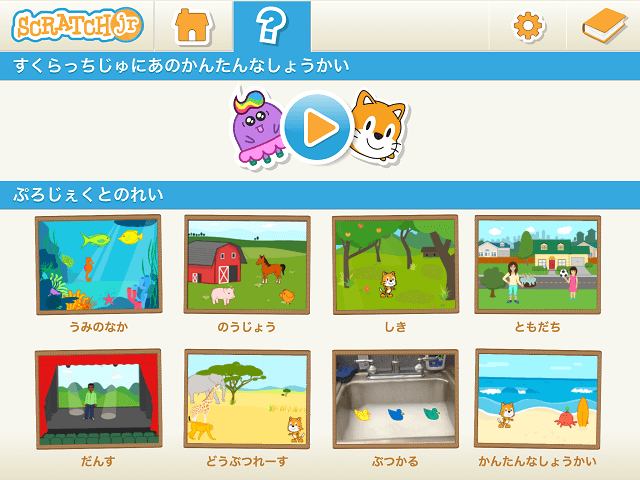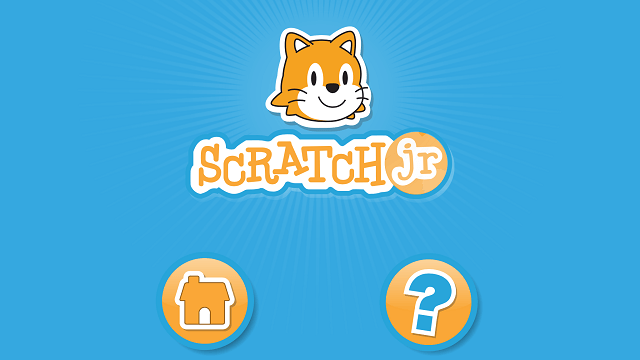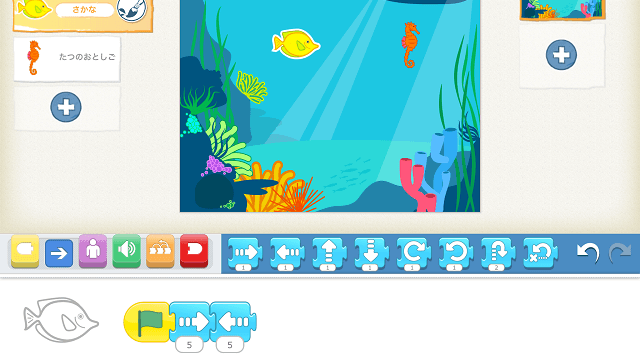幼稚園児から小学校低学年向けのビジュアルプログラミング言語。
『スクラッチジュニア(Scratch Jr)』
”スクラッチジュニアを試してみたいけど、使い方が分からない” という方、まずはスクラッチジュニアのアプリダウンロードから始めてみましょう!
▼ スクラッチジュニアで何ができるの?という方はこちら
スクラッチジュニア(ScratchJr)をiPadで試してみた
もくじ
スクラッチジュニアにはタブレット端末が必要
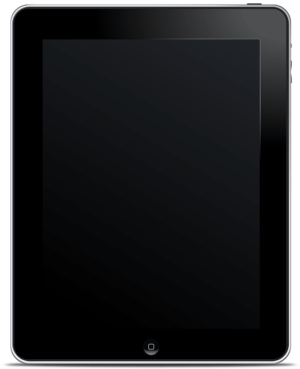
スクラッチジュニアに必要なものは、『タブレット端末』。なんとこれだけ!
スクラッチジュニアは無料のアプリをダウンロードするので、インターネット接続できるタブレット端末が必要です。※スマホには対応していません
スクラッチジュニアのダウンロード

▼ iOS版はこちら
iOS版スクラッチジュニア
スクラッチジュニアはタブレットで動作する無料アプリのため、ダウンロードにはスマホでなく、AppleのiPad・Androidタブレット・AmazonのFireなどのタブレット端末が必要になります。
\ 我が家はiPad mini! /
スクラッチジュニアのアプリをうごかしてみよう!
スクラッチジュニアのダウンロードが終わったら、いよいよ動かしてみましょう!
スクラッチジュニアのアプリを起動する
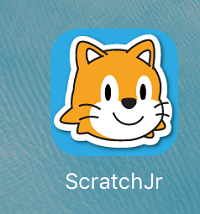 スクラッチジュニアのアイコン
スクラッチジュニアのアイコンはじめに、スクラッチジュニアのアプリアイコンをタップして、アプリを起動します。
「タップ」
スマホやタブレットの画面を、指先で1回軽く叩くこと。
2回叩くことは「ダブルタップ」と呼ばれます。
ぷろじぇくとを作ってみる
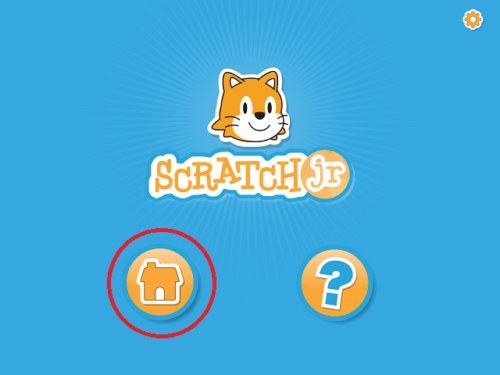 スクラッチジュニアのトップ画面
スクラッチジュニアのトップ画面アプリが起動すると、スクラッチジュニアのトップ画面が表示されます。
「ホーム(おうち)」ボタンをタップして、スクラッチジュニアのおうちに入りましょう!
「?(はてな)」ボタンのタップで、スクラッチジュニアの説明動画が見れます。
スクラッチジュニア初めての方にはおすすめ!
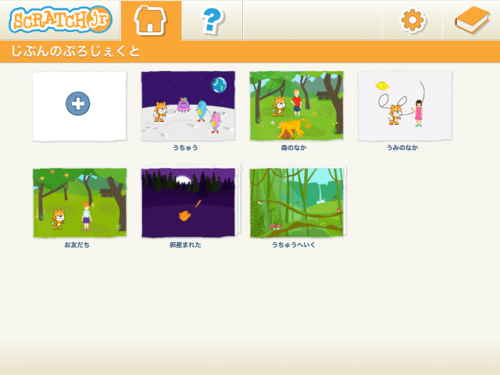 じぶんのぷろじぇくと
じぶんのぷろじぇくとおうちに入ると「じぶんのぷろじぇくと」という画面が表示されます。
作った"ぷろじぇくと"(作品)をしまっておく場所です。
新しく作るときは「+(ぷらす)」をおすと、ねこが現れます!!

ここからが本当のスタート。
好きなキャラクターや背景を配置したり、キャラクターに動きをつけたり。
自分好みに変えていきましょう!
「?(はてな)」をタップすると、サンプル作品が見れますよ!
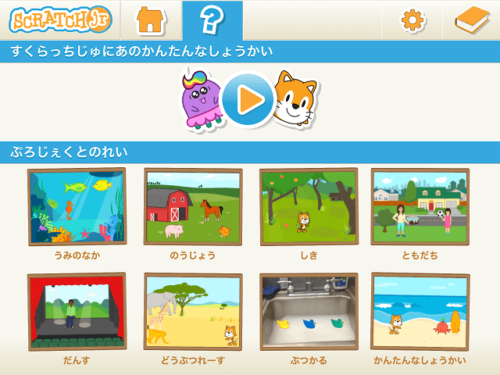
キャラクターが動いたり会話していて、こんなこともできるのかぁって参考になります。
まとめ:スクラッチジュニアを子供と楽しもう!
スクラッチジュニアを始めるには、インターネット接続できるタブレットが必要です。スマホではスクラッチジュニアの無料アプリをダウンロードできないので、ご注意を。
スクラッチジュニアはキャラクターに置くブロック次第で、色々な動かし方ができます。
スクラッチジュニアって面白いの?!って思っていたけれど、やってみると自分もはまる!
子供なら、もっと想像力豊かな作品ができそうです。
スクラッチジュニアを使って、子供と面白い作品を作ってみましょう!